आउटलुक में अवरुद्ध प्रेषकों की सूची में प्रेषकों का पता कैसे जोड़ें?
हो सकता है कि आपको हमेशा किसी ऐसे व्यक्ति से बहुत सारे विज्ञापन या जंक ईमेल मिलते हों जिन्हें आप जानते भी नहीं हैं, और उन्हें बार-बार प्राप्त करना आपको परेशान करने वाला लगता है, इस बीच, उन्हें हटाना एक समय लेने वाला काम है। इस स्थिति में, आप इन प्रेषकों को अवरुद्ध सूची में जोड़ सकते हैं, और जब आप अगली बार उनके ईमेल प्राप्त करेंगे, तो संदेश स्वचालित रूप से जंक ईमेल फ़ोल्डर में चले जाएंगे। और आप इन ईमेल को फ़िल्टर करने के लिए प्रेषकों का पता अवरुद्ध सूची में कैसे जोड़ सकते हैं?
ब्लॉक प्रेषक फ़ंक्शन के साथ अवरुद्ध प्रेषकों की सूची में एक प्रेषक का पता जोड़ें
जंक ई-मेल विकल्पों के साथ अवरुद्ध प्रेषकों की सूची में एकाधिक प्रेषकों का पता जोड़ें
आउटलुक के लिए कुटूल के साथ अवरुद्ध प्रेषकों की सूची में एकाधिक प्रेषकों का पता जोड़ें
- के साथ ईमेल स्वचालित करें ऑटो सीसी/बीसीसी, ऑटो फ़ॉरवर्ड नियमों के अनुसार; भेजना स्व उत्तर (कार्यालय से बाहर) एक्सचेंज सर्वर की आवश्यकता के बिना...
- जैसे अनुस्मारक प्राप्त करें बीसीसी चेतावनी जब आप बीसीसी सूची में हों तब सभी को उत्तर देते समय, और अनुलग्नक गुम होने पर याद दिलाएँ भूले हुए अनुलग्नकों के लिए...
- के साथ ईमेल दक्षता में सुधार करें उत्तर (सभी) संलग्नक के साथ, हस्ताक्षर या विषय में स्वतः अभिवादन या दिनांक और समय जोड़ें, एकाधिक ईमेल का उत्तर दें...
- के साथ ईमेलिंग को सुव्यवस्थित करें ईमेल याद करें, अनुलग्नक उपकरण (सभी को संपीड़ित करें, स्वचालित रूप से सभी को सहेजें...), डुप्लिकेट निकालें, तथा त्वरित रिपोर्ट...
 ब्लॉक प्रेषक फ़ंक्शन के साथ अवरुद्ध प्रेषकों की सूची में एक प्रेषक का पता जोड़ें
ब्लॉक प्रेषक फ़ंक्शन के साथ अवरुद्ध प्रेषकों की सूची में एक प्रेषक का पता जोड़ें
इस के साथ ब्लॉक ट्रांसमीटर फ़ंक्शन, आप चयनित ईमेल पते से सभी ईमेल को तुरंत ब्लॉक कर सकते हैं।
1. उस ईमेल का चयन करें जिसके प्रेषक को आप इनबॉक्स फ़ोल्डर से अवरुद्ध प्रेषकों की सूची में जोड़ना चाहते हैं।
2। क्लिक करें होम > कचरा > ब्लॉक ट्रांसमीटर, स्क्रीनशॉट देखें:
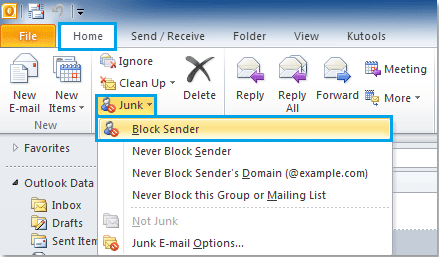
3. और फिर आपको याद दिलाने के लिए एक प्रॉम्प्ट बॉक्स दिखाई देगा कि चयनित ईमेल पता इसमें जोड़ दिया गया है अवरुद्ध प्रेषकों की सूची, और क्लिक करें OK इसे खत्म करने के लिए।
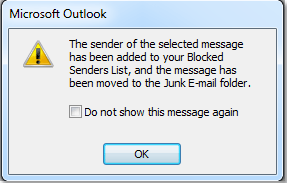
जब आप अगली बार इस प्रेषक के ईमेल प्राप्त करेंगे, तो उन्हें जंक ईमेल माना जाएगा। इस तरीके का उपयोग करके, आप एक समय में एक प्रेषक को जोड़ सकते हैं, यदि आप एकाधिक प्रेषकों के पते को ब्लॉक करना चाहते हैं, तो आपको उपरोक्त चरणों को दोहराना होगा।
 जंक ई-मेल विकल्पों के साथ अवरुद्ध प्रेषकों की सूची में एकाधिक प्रेषकों का पता जोड़ें
जंक ई-मेल विकल्पों के साथ अवरुद्ध प्रेषकों की सूची में एकाधिक प्रेषकों का पता जोड़ें
यदि आप ब्लॉक किए गए प्रेषकों की सूची में ईमेल पते को मैन्युअल रूप से जोड़ना चाहते हैं, तो जंक ई-मेल विकल्प फ़ंक्शन आपकी सहायता कर सकता है. कृपया इस प्रकार करें:
1। क्लिक करें होम > कचरा > जंक ई-मेल विकल्प. स्क्रीनशॉट देखें:
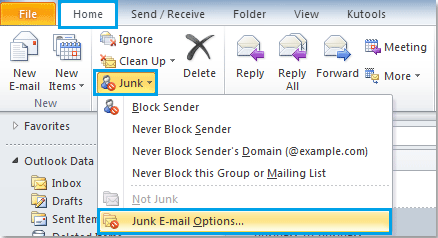
2. में जंक ई-मेल विकल्प संवाद बॉक्स पर क्लिक करें अवरोधित प्रेषक टैब पर क्लिक करें, और उसके बाद क्लिक करें बटन, पॉप आउट में पता या डोमेन जोड़ें बॉक्स में, उस टेक्स्ट बॉक्स में वह ईमेल पता टाइप करें जिसे आप ब्लॉक करना चाहते हैं, स्क्रीनशॉट देखें:
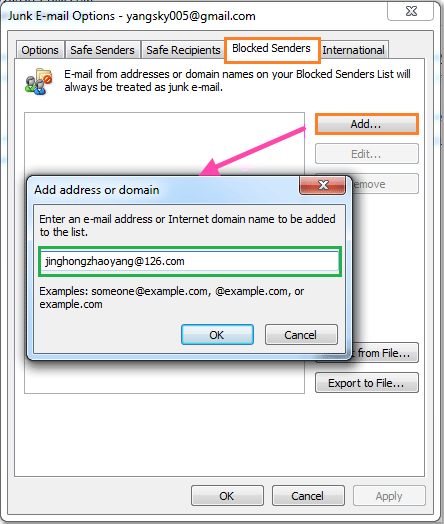
3। और फिर क्लिक करें OK, दर्ज किया गया प्रेषक पता इसमें जोड़ दिया जाएगा अवरुद्ध प्रेषकों की सूची. आप क्लिक कर सकते हैं अन्य ईमेल पते जोड़ना जारी रखने के लिए बटन।

4. जिन प्रेषक पते को आप ब्लॉक करना चाहते हैं उन्हें जोड़ने के बाद क्लिक करें OK बंद करने के लिए जंक ई-मेल विकल्प संवाद बॉक्स।
 आउटलुक के लिए कुटूल के साथ अवरुद्ध प्रेषकों की सूची में एकाधिक प्रेषकों का पता जोड़ें
आउटलुक के लिए कुटूल के साथ अवरुद्ध प्रेषकों की सूची में एकाधिक प्रेषकों का पता जोड़ें
इस के साथ आउटलुक के लिए कुटूलहै प्रेषकों को ब्लॉक करें उपयोगिता, आप एक समय में अवरुद्ध सूची में एकाधिक प्रेषकों का पता जोड़ सकते हैं।
आउटलुक के लिए कुटूल: 20 से अधिक उपयोगी आउटलुक ऐड-इन्स के साथ, 45 दिनों में बिना किसी सीमा के आज़माने के लिए निःशुल्क। अब समझे.
यदि आपने आउटलुक के लिए कुटूल स्थापित किया है, तो कृपया निम्नानुसार करें:
1। होल्ड कंट्रोल उन संदेशों का चयन करने के लिए कुंजी जिन्हें आप इन ईमेल प्रेषकों को ब्लॉक करना चाहते हैं।
2। क्लिक करें कुटूल > जंक ईमेल फ़िल्टर > जंक ईमेल फ़िल्टर सक्षम करें इस फ़ंक्शन को सक्रिय करने के लिए.

3. फिर क्लिक करते जाइये प्रेषकों को ब्लॉक करें से जंक ईमेल फ़िल्टर ड्रॉप डाउन सूची, स्क्रीनशॉट देखें:

4. और एक प्रॉम्प्ट बॉक्स आपको यह याद दिलाने के लिए खुलेगा कि चयनित ईमेल पते अवरुद्ध प्रेषकों की सूची में सफलतापूर्वक जोड़ दिए गए हैं।
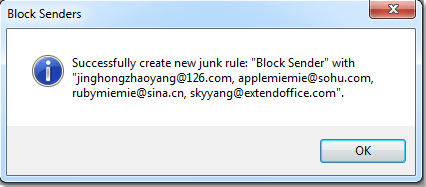
5। अब क्लिक करें OK संवाद बॉक्स को बंद करने के लिए बटन।
आप यहां जा सकते हैं जंक ईमेल फ़िल्टर प्रबंधक आपके द्वारा बनाए गए नियम को देखने के लिए. संवाद बॉक्स में, आप नियम को संपादित, हटा, निर्यात या आयात कर सकते हैं। स्क्रीनशॉट देखें:
 |
 |
और जो संदेश इन चयनित ईमेल पतों से हैं, वे अगली बार आपके प्राप्त होने पर स्वचालित रूप से जंक ईमेल फ़ोल्डर में फ़िल्टर हो जाएंगे।
यदि आप इस सुविधा के बारे में अधिक जानना चाहते हैं, तो क्लिक करें प्रेषकों को ब्लॉक करें सुविधा.
संबंधित आलेख:
- आउटलुक में सुरक्षित प्रेषकों की सूची में ईमेल पते कैसे जोड़ें?
- आउटलुक में अवरुद्ध प्रेषकों की सूची में प्रेषक डोमेन कैसे जोड़ें?
- आउटलुक में सुरक्षित प्रेषक सूची में प्रेषक डोमेन कैसे जोड़ें?
- आउटलुक में विशिष्ट विषय पर आधारित ईमेल को कैसे ब्लॉक करें?
सर्वोत्तम कार्यालय उत्पादकता उपकरण
आउटलुक के लिए कुटूल - आपके आउटलुक को सुपरचार्ज करने के लिए 100 से अधिक शक्तिशाली सुविधाएँ
🤖 एआई मेल सहायक: एआई जादू के साथ त्वरित प्रो ईमेल - प्रतिभाशाली उत्तरों के लिए एक-क्लिक, सही टोन, बहुभाषी महारत। ईमेलिंग को सहजता से रूपांतरित करें! ...
📧 ईमेल स्वचालन: कार्यालय से बाहर (POP और IMAP के लिए उपलब्ध) / ईमेल भेजने का शेड्यूल करें / ईमेल भेजते समय नियमों के अनुसार ऑटो सीसी/बीसीसी / स्वतः अग्रेषित (उन्नत नियम) / स्वतः ग्रीटिंग जोड़ें / बहु-प्राप्तकर्ता ईमेल को स्वचालित रूप से अलग-अलग संदेशों में विभाजित करें ...
📨 ईमेल प्रबंधन: आसानी से ईमेल याद रखें / विषयों और अन्य लोगों द्वारा घोटाले वाले ईमेल को ब्लॉक करें / डुप्लिकेट ईमेल हटाएँ / उन्नत खोज / फ़ोल्डरों को समेकित करें ...
📁 अनुलग्नक प्रो: बैच सहेजें / बैच अलग करना / बैच संपीड़न / ऑटो सहेजें / ऑटो डिटैच / ऑटो कंप्रेस ...
🌟 इंटरफ़ेस जादू: 😊अधिक सुंदर और शानदार इमोजी / टैब्ड व्यू के साथ अपनी आउटलुक उत्पादकता बढ़ाएँ / आउटलुक को बंद करने के बजाय छोटा करें ...
???? एक-क्लिक चमत्कार: आने वाले अनुलग्नकों के साथ सभी को उत्तर दें / फ़िशिंग-रोधी ईमेल / 🕘प्रेषक का समय क्षेत्र दिखाएं ...
👩🏼🤝👩🏻 संपर्क एवं कैलेंडर: बैच चयनित ईमेल से संपर्क जोड़ें / किसी संपर्क समूह को अलग-अलग समूहों में विभाजित करें / जन्मदिन अनुस्मारक हटाएँ ...
के ऊपर 100 सुविधाएँ आपके अन्वेषण की प्रतीक्षा करें! अधिक जानने के लिए यहां क्लिक करें।

